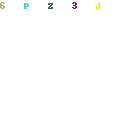Cara Mengatasi Keyboard Tidak Berfungsi
1. Periksa Koneksi dan Kabel Keyboard
1.1 Cek Apakah Kabel Keyboard Terpasang dengan Baik
1.1.1 Pastikan Kabel Keyboard Tidak Kendur atau Rusak
Seringkali, masalah keyboard yang tidak berfungsi bisa disebabkan oleh koneksi yang tidak stabil atau kabel yang terlepas. Pertama, periksa apakah kabel keyboard terpasang dengan baik ke port USB komputer atau laptop Anda. Pastikan kabel tersebut tidak kendur atau rusak. Jika ada kerusakan pada kabel, sebaiknya gantilah dengan kabel yang baru.
1.2 Uji Keyboard pada Komputer atau Laptop Lain
1.2.1 Sambungkan Keyboard ke Komputer atau Laptop Lain
Untuk memastikan apakah masalah terletak pada keyboard atau bukan, coba sambungkan keyboard ke komputer atau laptop lain. Jika keyboard berfungsi dengan baik pada perangkat lain, kemungkinan besar masalahnya terletak pada komputer atau laptop Anda.
Namun, jika keyboard juga tidak berfungsi pada perangkat lain, ada kemungkinan keyboard tersebut mengalami kerusakan dan perlu diganti.
2. Periksa Pengaturan Keyboard
2.1 Cek Pengaturan pada Sistem Operasi
2.1.1 Periksa Pengaturan Bahasa dan Papan Tik
Pastikan pengaturan bahasa dan papan tik pada sistem operasi Anda sesuai dengan keyboard yang digunakan. Beberapa kali, masalah keyboard yang tidak berfungsi disebabkan oleh konfigurasi yang salah pada pengaturan bahasa atau papan tik. Pastikan pilihan bahasa dan papan tik yang digunakan cocok dengan keyboard Anda.
2.1.2 Aktifkan Keyboard Virtual
Jika keyboard fisik Anda tidak berfungsi, Anda dapat mencoba menggunakan keyboard virtual sebagai solusi sementara. Keyboard virtual adalah tampilan keyboard yang muncul di layar komputer atau laptop Anda. Anda dapat mengaktifkannya melalui pengaturan sistem operasi. Gunakan mouse atau touchpad untuk mengetik menggunakan keyboard virtual.
2.2 Bersihkan Keyboard
2.2.1 Matikan Komputer atau Laptop Anda
Sebelum membersihkan keyboard, pastikan untuk mematikan komputer atau laptop Anda terlebih dahulu. Hal ini untuk mencegah kerusakan pada perangkat saat membersihkan.
2.2.2 Gunakan Blower atau Semprot Udara
Untuk membersihkan keyboard, Anda dapat menggunakan blower atau semprot udara. Arahkan aliran udara ke celah-celah di antara tombol keyboard untuk menghilangkan debu atau kotoran yang mungkin menyebabkan ketidakberfungsian keyboard.
2.2.3 Gunakan Kuas Halus atau Kapas
Selain menggunakan blower, Anda juga dapat membersihkan keyboard menggunakan kuas halus atau kapas yang dibasahi dengan sedikit cairan pembersih. Gosok-gosok perlahan pada permukaan tombol untuk membersihkan noda atau kotoran yang menempel.
3. Perbarui atau Instal Ulang Driver Keyboard
3.1 Perbarui Driver Keyboard
Jika keyboard tidak berfungsi setelah memeriksa koneksi dan pengaturan, cobalah untuk memperbarui driver keyboard. Anda dapat melakukannya dengan mengunjungi situs web produsen komputer atau laptop Anda dan mencari versi terbaru dari driver keyboard. Unduh dan instal driver terbaru tersebut, lalu restart komputer atau laptop Anda.
3.2 Instal Ulang Driver Keyboard
Jika perbaruan driver tidak berhasil memperbaiki masalah, Anda dapat mencoba menghapus dan menginstal ulang driver keyboard. Caranya adalah dengan membuka Device Manager pada komputer atau laptop Anda, cari dan klik kanan pada keyboard, lalu pilih opsi "Uninstall" atau "Uninstall device".
Setelah itu, restart komputer atau laptop Anda, dan sistem operasi akan menginstal ulang driver keyboard secara otomatis.
4. Hubungi Teknisi atau Layanan Pelanggan
Jika semua langkah di atas tidak memperbaiki masalah keyboard yang tidak berfungsi, ada kemungkinan ada masalah hardware yang lebih serius. Dalam hal ini, sebaiknya Anda menghubungi teknisi komputer atau layanan pelanggan produsen perangkat Anda.
Mereka akan memberikan bantuan lebih lanjut dan mungkin memerlukan Anda untuk membawa perangkat Anda ke pusat layanan mereka.
5. Pertimbangkan Menggunakan Keyboard Eksternal
Jika keyboard bawaan Anda tetap tidak berfungsi setelah mencoba semua langkah di atas, Anda dapat mempertimbangkan menggunakan keyboard eksternal sebagai solusi sementara.
Sambungkan keyboard eksternal ke port USB komputer atau laptop Anda, dan Anda dapat melanjutkan penggunaan perangkat dengan keyboard eksternal hingga masalah dengan keyboard bawaan teratasi.
6. Restart Komputer atau Laptop Anda
6.1 Simpan dan Tutup Semua Aplikasi
Sebelum melakukan restart, pastikan Anda menyimpan dan menutup semua aplikasi yang sedang berjalan. Hal ini untuk menghindari kehilangan data yang belum disimpan.
6.2 Klik "Restart" pada Menu Start
Klik pada tombol "Start" di pojok kiri bawah layar komputer atau laptop Anda, lalu pilih opsi "Restart". Dalam beberapa kasus, masalah keyboard yang tidak berfungsi dapat diselesaikan dengan melakukan restart pada sistem operasi.
7. Periksa Adanya Konflik dengan Aplikasi
7.1 Nonaktifkan Aplikasi Pihak Ketiga yang Terkait dengan Keyboard
Beberapa aplikasi pihak ketiga dapat menyebabkan konflik dengan keyboard dan mengakibatkan ketidakberfungsian. Coba nonaktifkan sementara aplikasi-aplikasi tersebut dan periksa apakah keyboard kembali berfungsi dengan baik.
H3: 7.2 Perbarui atau Uninstal Aplikasi yang Berpotensi Menyebabkan Masalah
Jika terdapat aplikasi yang sering menyebabkan masalah pada keyboard, perbarui aplikasi tersebut ke versi terbaru atau uninstal aplikasi tersebut sepenuhnya. Pastikan untuk mencari pembaruan terbaru dari aplikasi-aplikasi yang Anda gunakan secara teratur.
8. Periksa Keberadaan Virus atau Malware
8.1 Jalankan Pemindaian Anti-Virus dan Anti-Malware
Virus atau malware dapat mengganggu fungsi keyboard. Jalankan pemindaian menggunakan program anti-virus dan anti-malware terpercaya untuk memeriksa apakah ada ancaman pada sistem Anda. Jika ada, ikuti instruksi untuk menghapus virus atau malware yang terdeteksi.
9. Ganti Baterai Jika Menggunakan Keyboard Nirkabel
9.1 Pastikan Baterai Keyboard Tidak Habis
Jika Anda menggunakan keyboard nirkabel dan keyboard tersebut tidak berfungsi, periksa apakah baterai keyboard sudah habis. Ganti baterai dengan yang baru jika diperlukan.
9.2 Sinkronkan Ulang Keyboard dengan Penerima Nirkabel
Jika keyboard nirkabel Anda menggunakan penerima nirkabel, coba sinkronkan ulang keyboard dengan penerima tersebut. Caranya biasanya dengan menekan tombol sinkronisasi pada penerima dan keyboard.
10. Bersihkan Port USB
10.1 Matikan Komputer atau Laptop Anda
Sebelum membersihkan port USB, pastikan untuk mematikan komputer atau laptop Anda terlebih dahulu.
10.2 Gunakan Blower atau Semprot Udara
Membersihkan port USB dengan menggunakan blower atau semprot udara dapat membantu menghilangkan debu atau kotoran yang mungkin mengganggu koneksi keyboard. Arahkan aliran udara ke dalam port USB dengan hati-hati.
11. Periksa Kompatibilitas Keyboard dengan Sistem Operasi
11.1 Periksa Spesifikasi Keyboard
Pastikan bahwa keyboard yang Anda gunakan kompatibel dengan sistem operasi yang Anda gunakan. Beberapa keyboard mungkin membutuhkan driver atau perangkat lunak tambahan agar dapat berfungsi dengan baik.
11.2 Perbarui Sistem Operasi
Jika keyboard Anda tidak kompatibel dengan sistem operasi yang Anda gunakan, pertimbangkan untuk memperbarui sistem operasi ke versi yang lebih baru yang mendukung keyboard tersebut.
12. Gunakan Teknik Pengetikan Alternatif
12.1 Gunakan On-Screen Keyboard
Jika keyboard fisik Anda tetap tidak berfungsi, Anda dapat menggunakan "On-Screen Keyboard" atau "Keyboard Layar" yang disediakan oleh sistem operasi. Anda dapat mengaksesnya melalui menu Start atau melalui pengaturan aksesibilitas.
12.2 Gunakan Aplikasi Pihak Ketiga untuk Pengetikan
Jika tidak ada solusi lain yang berhasil, Anda dapat mencoba menggunakan aplikasi pihak ketiga yang menyediakan fitur pengetikan alternatif. Ada banyak aplikasi yang dapat membantu Anda mengetik menggunakan metode lain, seperti pengenalan suara atau papan ketik virtual.
Kesimpulan
Mikirpedia.com - Ketika menghadapi masalah keyboard yang tidak berfungsi, ada beberapa langkah yang dapat Anda coba untuk mengatasinya. Mulai dari memeriksa koneksi dan pengaturan, membersihkan keyboard, perbarui atau instal ulang driver, hingga mencari bantuan profesional jika diperlukan.
Selain itu, Anda juga dapat mencoba solusi sementara seperti menggunakan keyboard eksternal atau teknik pengetikan alternatif. Ingatlah untuk selalu menjaga keyboard Anda dalam kondisi baik, membersihkannya secara rutin, dan menghindari faktor-faktor yang dapat menyebabkan kerusakan.
Dengan demikian, Anda dapat memaksimalkan fungsionalitas keyboard Anda dan melanjutkan aktivitas dengan lancar.